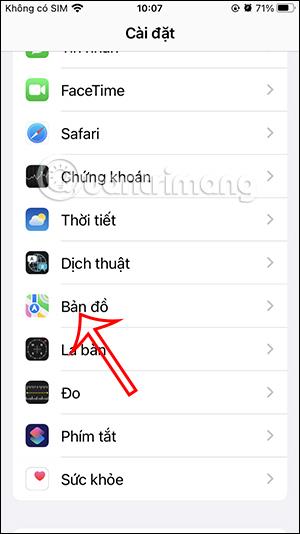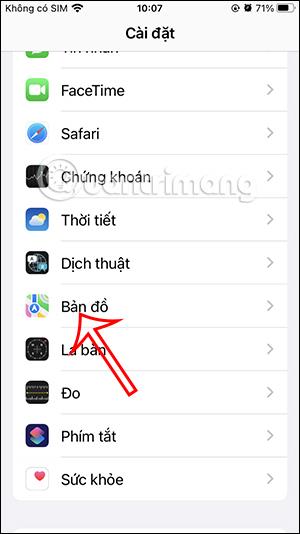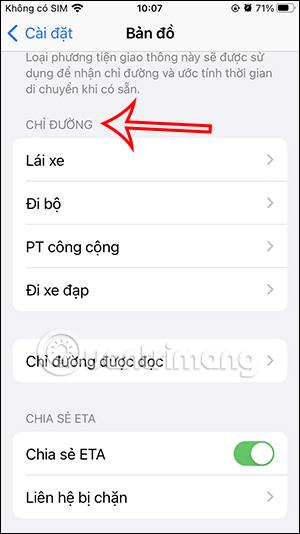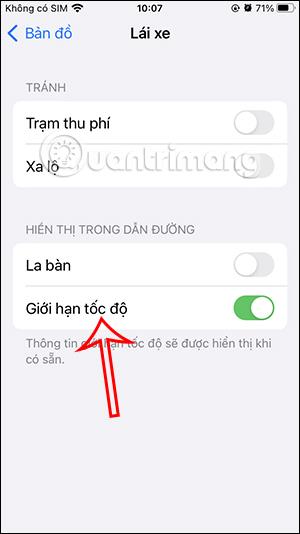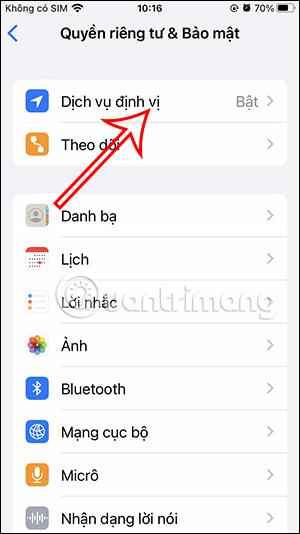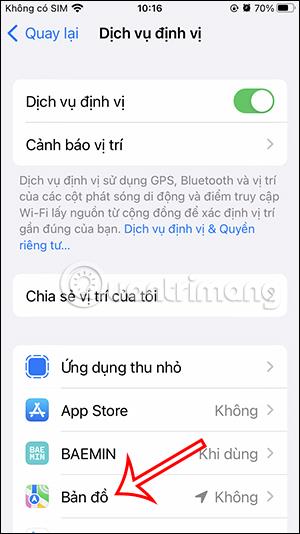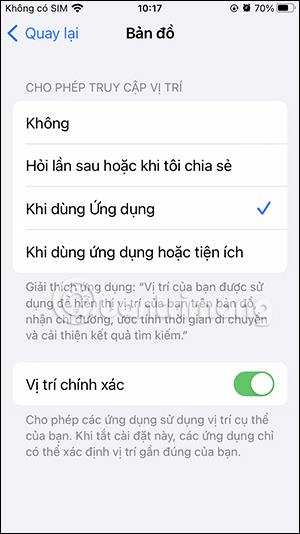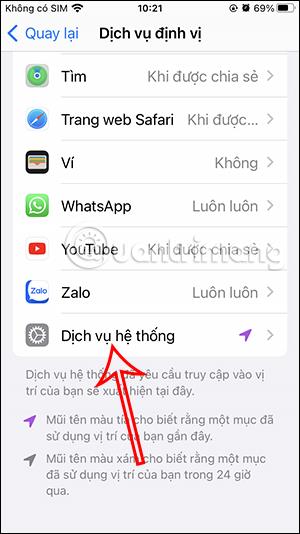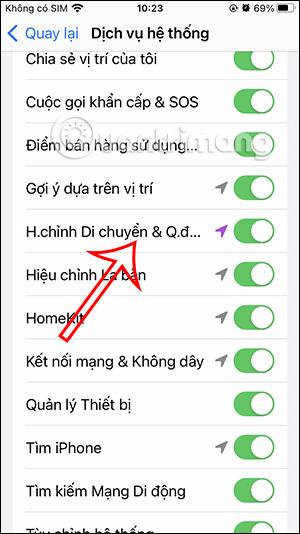Varningsfunktionen för hastighetsbegränsning på Apple Maps hjälper dig att veta om fordonet du kör överskrider den tillåtna gränsen eller inte. I grund och botten liknar den här funktionen hastighetsbegränsningsfunktionen på Google Maps och skickar meddelanden när den tillåtna hastigheten överskrids på varje vägsegment. Så vad ska du göra om hastighetsbegränsningsfunktionen inte visas på Apple Maps? Här är några sätt att fixa hastighetsbegränsningsfunktionen som inte visas på Apple Maps.
Kontrollera om Apple Maps hastighetsgräns är aktiverad
Steg 1:
I gränssnittet på din telefon klickar du på Inställningar och klickar sedan på programmet Maps i listan nedan.
Bläddra sedan ned till avsnittet Vägbeskrivningar och klicka på den typ av fordon som du vill aktivera aviseringar om hastighetsbegränsning för.
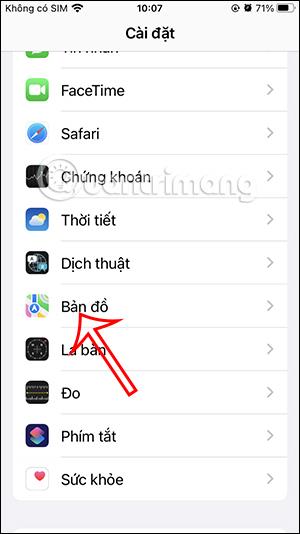
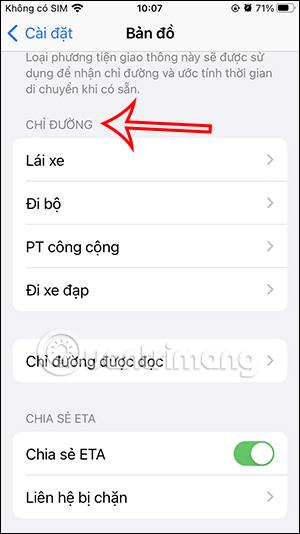
Steg 2:
Sedan i det anpassade gränssnittet aktiverar du Speed Limit-läge att använda.
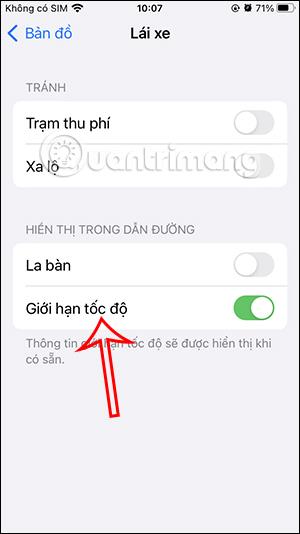
Starta om Apple Maps-appen
Om kartan har fel, inte kan användas eller inte visar hastighetsbegränsningsfunktionen kommer användaren att avsluta applikationen helt, inklusive i bakgrunden för att starta om applikationen.
Aktivera Apple Maps bakgrundsappuppdateringsläge
Background App Refresh säkerställer att dina Apple Maps förblir aktiva och uppdaterade även när de körs i bakgrunden på din iPhone.
Gå till Inställningar , välj Maps-appen och aktivera sedan funktionen Background App Refresh .
Kontrollera dina Apple Maps-inställningar för platsåtkomst
Apple Maps-appen visar bara hastighetsmätaren när den exakt känner igen din plats som den har ställts in på din telefon.
Steg 1:
Vi kommer åt platstjänster på telefonen och aktiverar sedan lägespositionering på iPhone. Nedan klickar du på Maps-applikationen för att justera och låter sedan Apple Maps komma åt den exakta platsen på telefonen.
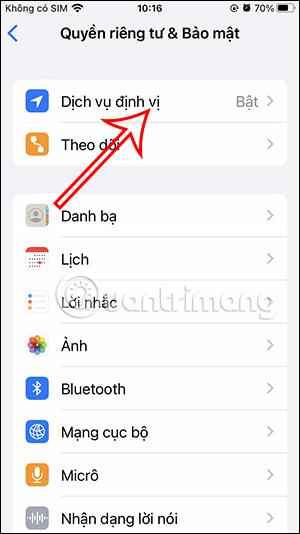
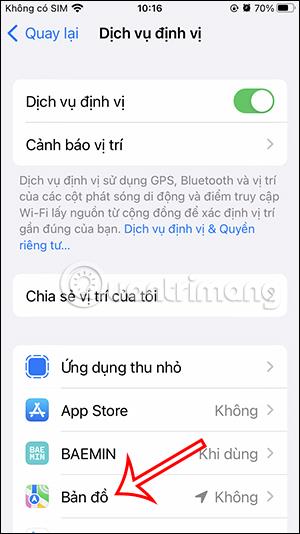
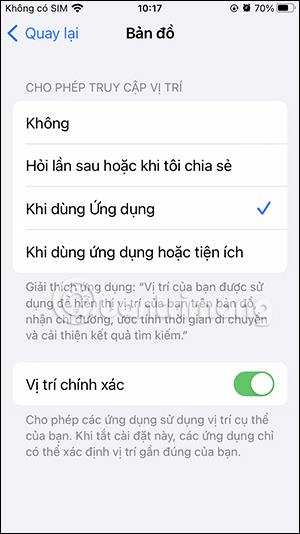
Steg 2:
Återgå till gränssnittet för platstjänster, klicka på Systemtjänster . Aktivera sedan rese- och avståndskorrigeringsläget .
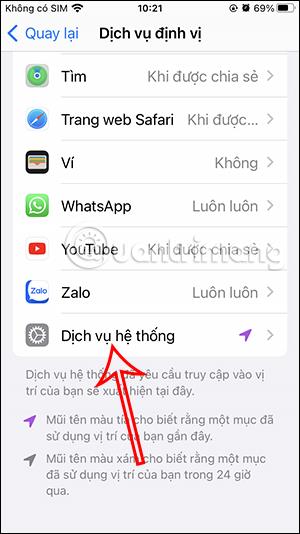
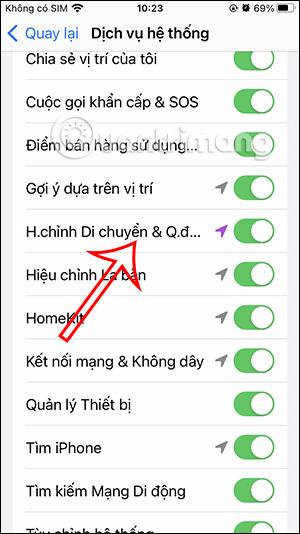
Stäng av batterisparläget på iPhone
Det är möjligt att batterisparläget på iPhone påverkar visningsfunktionen för hastighetsbegränsning i kartapplikationen Apple Maps. Du bör stänga av den här funktionen och starta om Apple Maps för att åtgärda felet.
Uppdatera iOS till den senaste versionen
Om iOS-versionen du använder är för gammal kommer det också att påverka användningen och upplevelsen av applikationen. Så kontrollera om din telefon har ett meddelande om att uppgradera iOS till den nya versionen för att göra det.